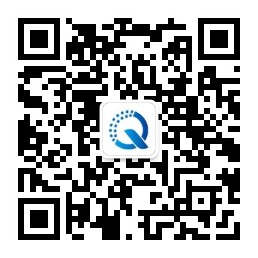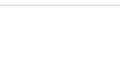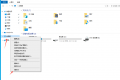因为特殊原因,有时候可能会用电脑做无线移动热点,相当于把电脑设置成一个无线路由器。 只要笔记本或者台式电脑(有无线网卡)就可以实现。那么如何把windows 10的无线网卡用做wifi热点,分享给手机和其他设备连接?
1、选择“开始”按钮 ,然后依次选择“设置” >“网络和 Internet”>“移动热点”。
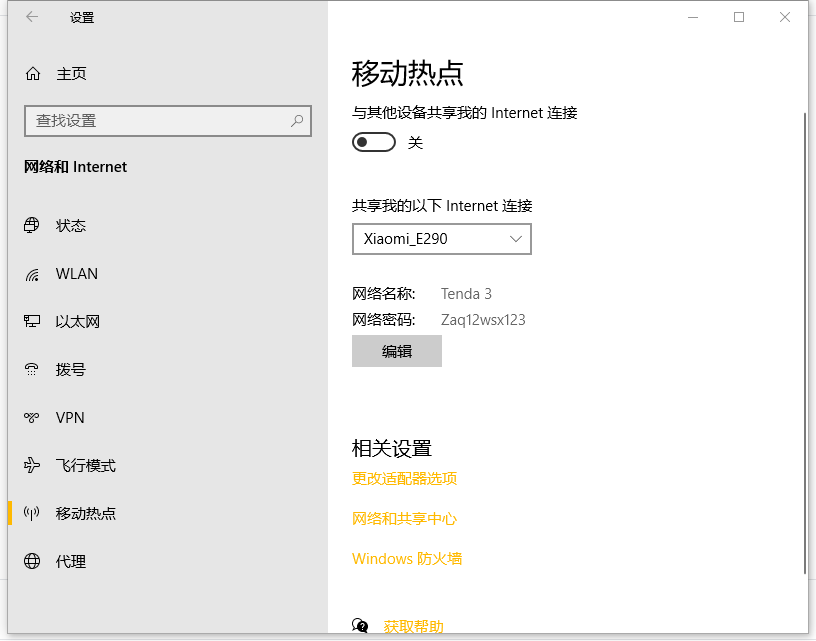
2、对于“共享我的以下internet连接”,选择要共享的 Internet 连接。一个这个选择我们连接有线网络的那张网卡。
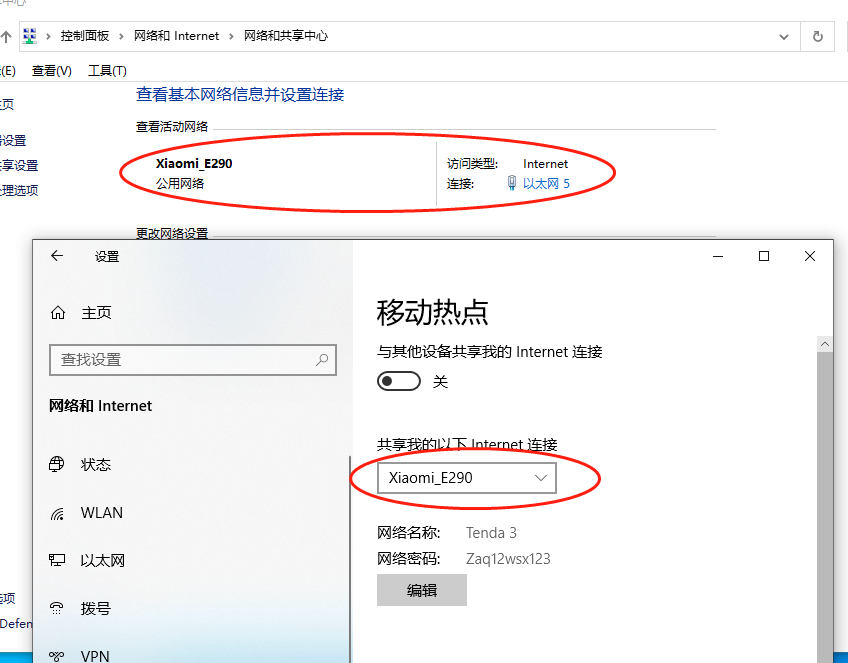
3、选择“编辑”> 输入新的网络名称和密码 >“保存”。
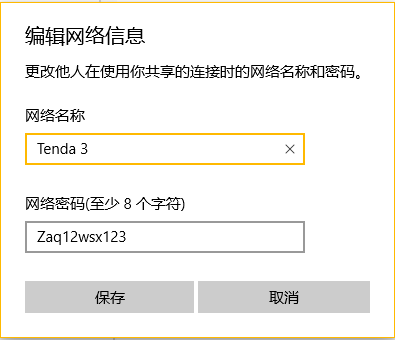
4、打开“与其他设备共享我的 Internet 连接”。
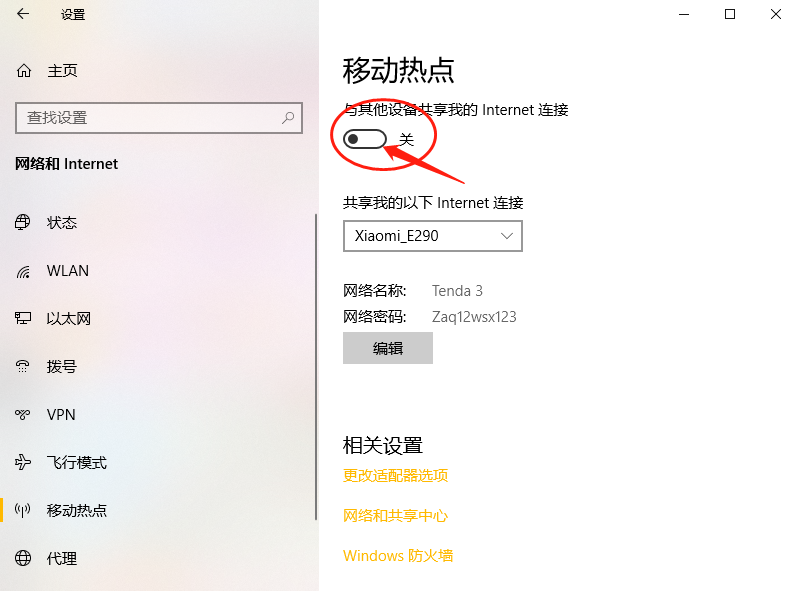
正常我是把节能这个开关是关掉了,台式机不需要节能。
5、设置完成,转到客户端wlan,搜索网络“tenda 3”,输入密码连接。
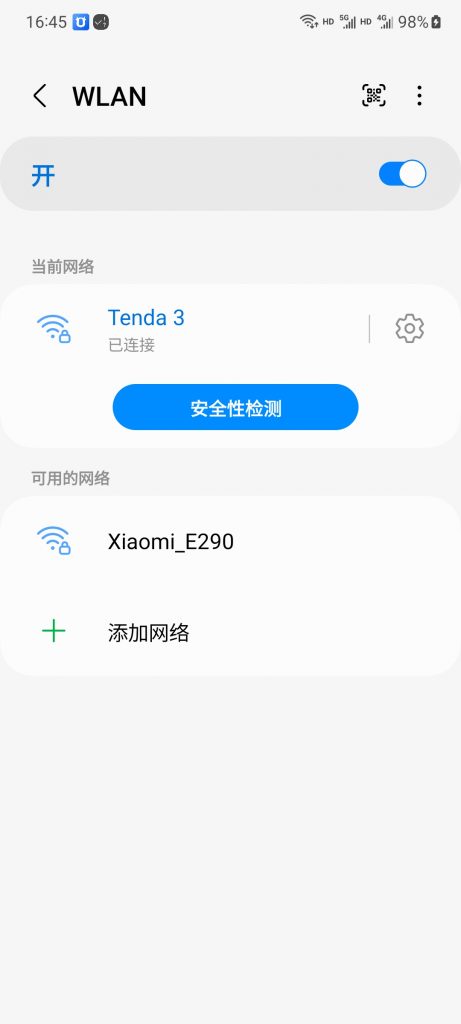
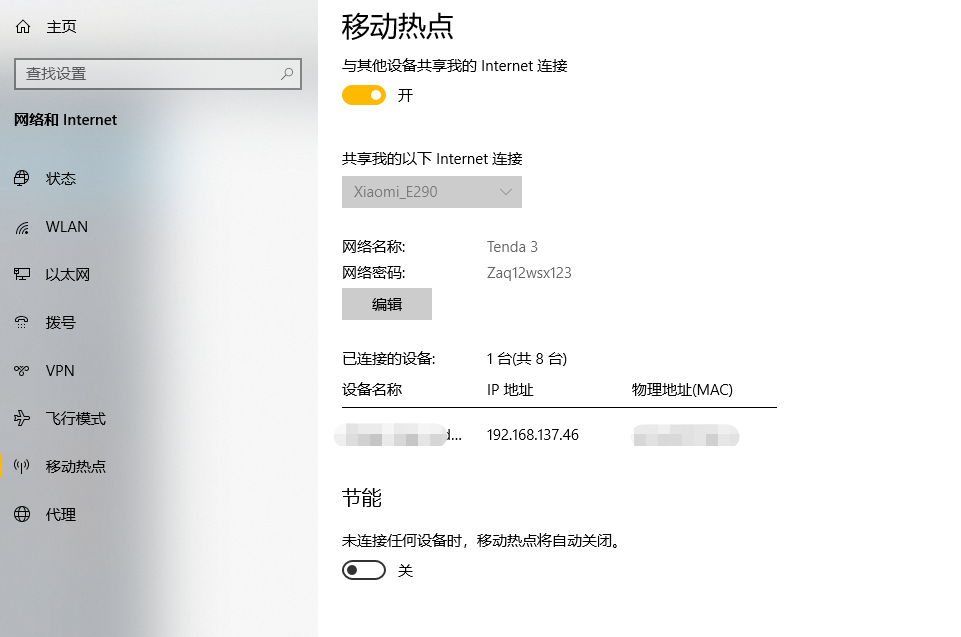
这样通过无线网卡和windows 10电脑共享网络,设置wifi热点就成功了。如果台式电脑没有无线网卡,可以选择我自己用的这款usb无线网卡,个人使用非常稳定,支持2.4G和5G双频。
正文完
微信搜一搜“奇悦电脑科技”或扫描二维码关注我们